Linux Netrunner 17 KDE環境でChromeアプリを使ってみました。
Linux Netrunner 17にChromeブラウザをインストールし、Chromeアプリを使用してみました。
今回使用したのは、「Scribe Text Editor」というテキストエディタと、「カレンダー時計」というカレンダーと時計を表示するアプリ。
Chromeウェブストアからダウンロード、インストールできます。
Chromeアプリのテキストエディタ、「Scribe Text Editor」を起動しました。
日本語入力できました。
Chromeアプリ「カレンダー時計」を起動しました。
こちらのアプリも、問題なく起動しました。
追加したChromeアプリの削除方法です。
Chromeブラウザのアドレスバーに「chrome://apps/」と入力します。
削除したいアプリにマウスポインタを当てて右クリックすると、コンテキストメニューが表示されるので、メニューの中にある[Chromeから削除]を左クリックします。
今回はNetrunner 17 KDE Plasma 5.5環境で使いましたが、上記のアプリはChromeがインストールされたLinuxディストリビューションなら使用できると思います。
Chromeアプリのテキストエディタ「Scribe Text Editor」については、Kubuntu 16.04で使用できることは確認済みです。
WindowsでChromeアプリを使用しているユーザーのかた、Linuxに乗り換えるときの参考にしてみてください。
Linux Netrunner 17にChromeブラウザをインストールし、Chromeアプリを使用してみました。
今回使用したのは、「Scribe Text Editor」というテキストエディタと、「カレンダー時計」というカレンダーと時計を表示するアプリ。
Chromeウェブストアからダウンロード、インストールできます。
Chromeアプリのテキストエディタ、「Scribe Text Editor」を起動しました。
日本語入力できました。
Chromeアプリ「カレンダー時計」を起動しました。
こちらのアプリも、問題なく起動しました。
追加したChromeアプリの削除方法です。
Chromeブラウザのアドレスバーに「chrome://apps/」と入力します。
削除したいアプリにマウスポインタを当てて右クリックすると、コンテキストメニューが表示されるので、メニューの中にある[Chromeから削除]を左クリックします。
今回はNetrunner 17 KDE Plasma 5.5環境で使いましたが、上記のアプリはChromeがインストールされたLinuxディストリビューションなら使用できると思います。
Chromeアプリのテキストエディタ「Scribe Text Editor」については、Kubuntu 16.04で使用できることは確認済みです。
WindowsでChromeアプリを使用しているユーザーのかた、Linuxに乗り換えるときの参考にしてみてください。


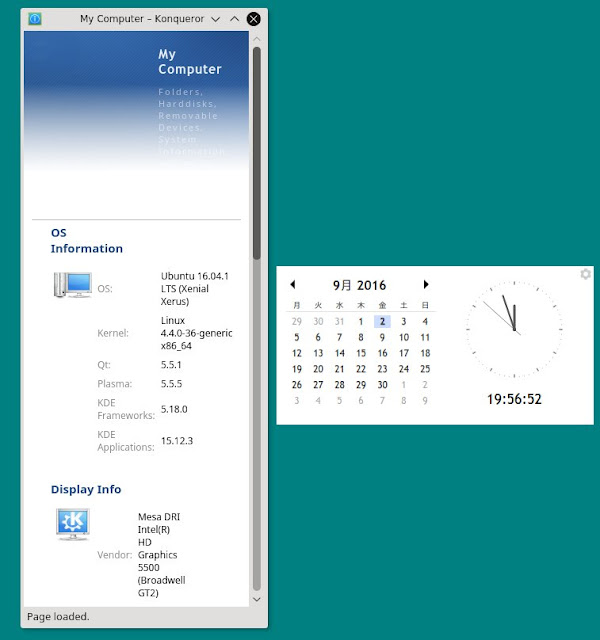
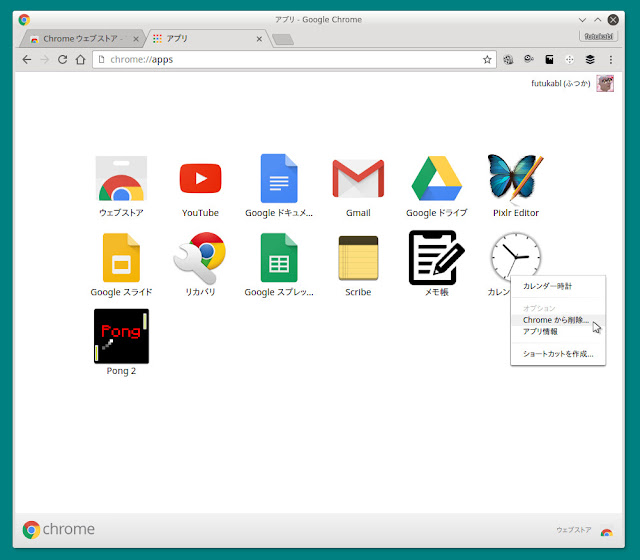




0 件のコメント:
コメントを投稿